Thésaurus¶
L’essentiel
L’application Phraseanet Thésaurus permet de gérer le ou les thésaurus attachés aux bases de données Phraseanet.
Un Thésaurus peut servir à gérer des synonymes, des traductions, et à aider les utilisateurs dans leur recherche. L’objectif d’un thésaurus est d’aider à l’indexation et de faciliter la recherche des documents dans une base de données. Le Thésaurus est proposé dans Phraseanet Production comme outil d’aide à l’indexation. Le Thésaurus sert aussi à permettre de parcourir un fonds et à faire des propositions visant à restreindre ou élargir le nombre de réponses aux recherches faites par les utilisateurs.
Avertissement
Un thésaurus est un outil très performant et sa mise en place d’apparence simple peut nécessiter, selon l’utilisation que l’on veut en faire et le résultat qu’on en attend, de devoir faire appel à des compétences en Documentation.
Ouvrir un Thésaurus¶
Dans l’application Thésaurus : * -> Choisir un Thésaurus dans la liste * -> Sélectionner la langue de travail * -> Cliquer sur Valider
- => La fenêtre du thésaurus s’ouvre
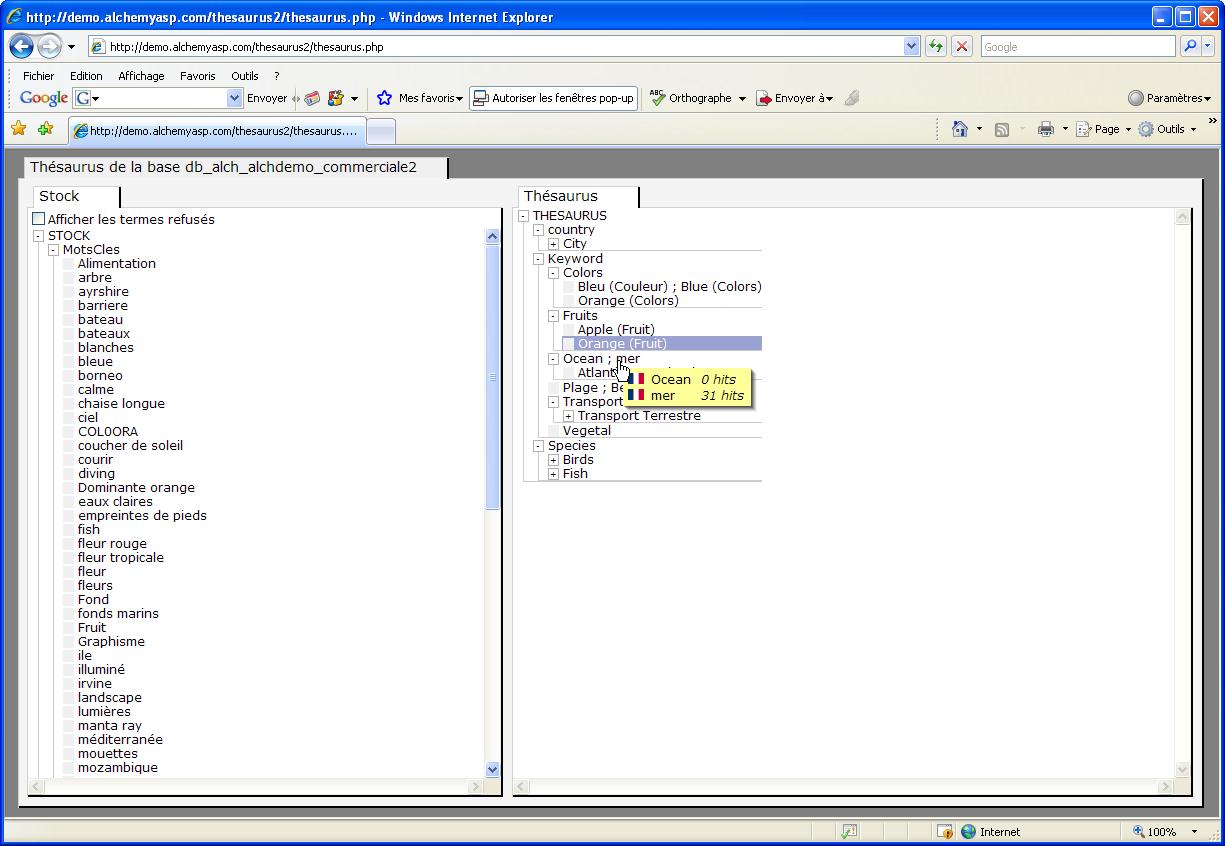
La fenêtre de l’application Thésaurus est découpée en deux parties.
La partie gauche de la fenêtre présente la liste des termes candidats, des termes et expressions issus de l’indexation de documents ainsi que la liste de termes refusés ou supprimés qui sont présentés par champs d’indexation de la base de données.
La partie droite présente le thésaurus existant, sous forme « d’un arbre » qui se déploie. En positionnant le curseur sur une branche ou un terme, on affiche en “Rollover” l’ensemble des synonymes qui lui sont associés et le nombre d’occurrences dans la base de données.
Pour ouvrir une branche, cliquer sur le symbole “Plus”. Pour fermer une branche, cliquer sur le symbole “Moins”.
Travailler sur un thésaurus¶
Créer un nouveau terme spécifique¶
Ajouter un nouveau terme spécifique à une branche signifie que l’on rajoute un terme au niveau inférieur, il s’agit donc d’une relation « Père / Fils » (ou Terme générique / Terme spécifique). Un nouveau terme spécifique dans le thésaurus peut être ajouté sur n’importe quelle branche existante depuis le branche racine intitulée Thésaurus.
- -> Faire un clic Droit sur une branche
- -> Cliquer sur nouveau terme.
- => Une fenêtre s’ouvre
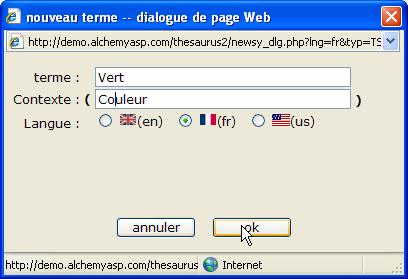
- -> Saisir le terme
- -> Saisir si besoin un contexte
- -> Sélectionner une langue pour le terme
- -> Cliquer sur Valider
- => Une fenêtre s’ouvre si le terme ne faisait pas partie de candidats.
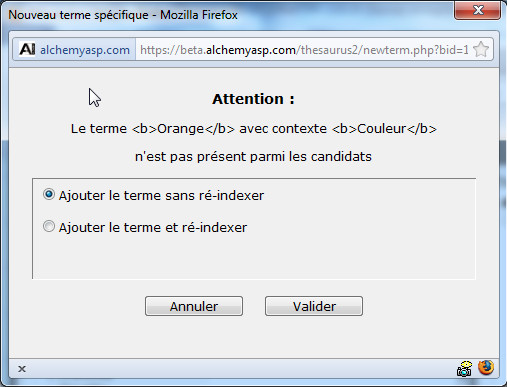
Par défaut la case Ajouter le terme sans ré-indexer est cochée.
Une vérification dans Phraseanet Production permet de savoir si le terme existe déjà dans la base et dans ce cas une ré-indexation sera nécessaire pour que les notices des documents et les termes du thésaurus soit liés.
- -> Cocher la case Ajouter le terme et ré-indexer
Note
La ré-indexation immédiate n’est pas nécessaire si d’autre termes doivent être encore ajoutés. la ré-indexation peut être lancée à posteriori depuis Phraseanet Admin.
- -> Cliquer sur Valider
Créer un nouveau synonyme¶
Un synonyme permet de prendre en compte aussi bien les besoins de traduction, que les besoins de synonymie.
- -> Faire un clic droit sur une branche
- -> Cliquer sur Nouveau synonyme.
- => Une fenêtre s’ouvre
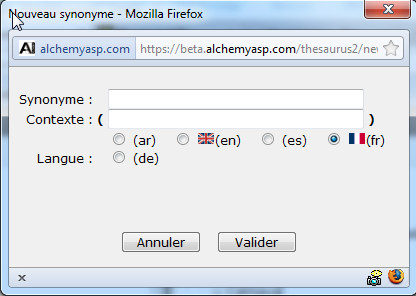
- -> Saisir le terme
- -> Saisir si besoin un contexte entre parenthèses
- -> Sélectionner une langue pour le terme
- -> Cliquer sur Valider
- => Une fenêtre s’ouvre si le terme ne faisait pas partie de candidats
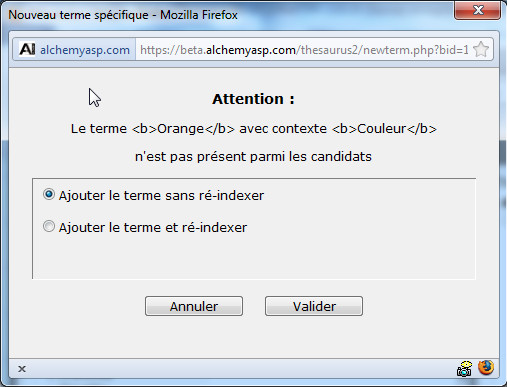
Par défaut la case Ajouter le terme sans ré-indexer est cochée.
Évaluer la nécessité de réindexer la base.
- -> Cocher la case Ajouter le terme et ré-indexer
Note
La ré-indexation immédiate n’est pas nécessaire si d’autre termes doivent être encore ajoutés. la ré-indexation pourra se faire à posteriori depuis Phraseanet Admin.
- -> Cliquer sur Valider
Supprimer une branche ou un terme¶
- -> Faire un clic Droit sur une branche
- -> Cliquer sur Supprimer.
- => Une fenêtre s’ouvre
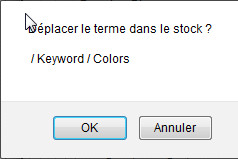
- -> Cliquer sur OK
La branche ou le terme sont supprimés du thésaurus et sont copiés dans la branche Stock des candidats.
Rechercher dans un Thésaurus¶
- -> Faire un clic Droit sur une branche
- -> Cliquer sur Chercher.
- => Une fenêtre s’ouvre
- -> Choisir parmi les options de recherche
- -> CLiquer sur Chercher
- => L’affichage du thésaurus se met à jour et les termes trouvés sont affichés
Lier une ou plusieurs branches du thésaurus à un champs documentaire¶
- -> Faire un clic Droit sur une branche
- -> Cliquer sur “Chercher”.
- => Une fenêtre s’ouvre
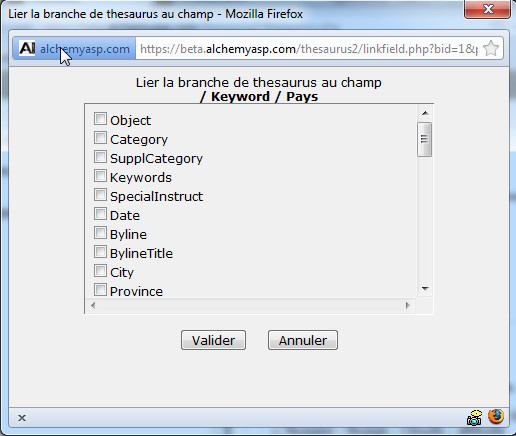
- -> Cocher la ou les cases des champs à associer
- -> Cliquer sur Valider
Note
Tous les nouveaux termes contenus dans les fiches documentaires des documents qui seront ajoutés ou dont l’indexation sera modifiée, apparaîtront désormais sous forme de mots candidats dans une branche portant le nom du champ.
Travailler sur les candidats¶
Les Termes candidats sont les nouveaux termes et expressions qui ont été ajoutés lors de l’indexation de nouveaux mots par le moteur Phrasea engine dans la base de données. Ces termes peuvent provenir soit des informations extraites depuis métadonnées d’un fichier ajouté, soit des informations saisies depuis la fenêtre Éditer dans Phraseanet Production. Pour que des termes en provenance d’un champ deviennent mots candidats, il faut au préalable lier un champ de la structure de la base à une branche du thésaurus.
Accepter un candidat¶
- -> Cliquer sur un terme candidat dans la fenêtre Stock et le glisser/déposer à la racine ou sur une branche du thésaurus dans la fenêtre thésaurus
- => une fenêtre s’ouvre
- -> choisir d’ajouter comme terme spécifique ou synonyme
- -> Cliquer sur Valider
Refuser un candidat¶
- -> Faire un clic Droit sur un terme
- -> Cliquer sur Refuser
- => Une fenêtre s’ouvre
Supprimer un candidat¶
- -> Faire un clic Droit sur un terme
- -> Cliquer sur Supprimer
- => Un fenêtre s’ouvre et indique si le terme doit être déplacé dans la branche Stock des termes candidats. Valider pour supprimer le terme du thésaurus publié.
